如何在两台 群晖Synology NAS(DSM 6.0 及更高版本)之间迁移数据?
作者:成都NAS存储服务器总代理
来源:
如果您想将数据、套件和系统设置从旧 NAS 迁移到新 NAS,基于产品型号与设置的不同,Synology 提供以下三种迁移方法:
- 使用 Migration Assistant 迁移
- HDD 硬盘迁移
- 使用 Hyper Backup 迁移
本文介绍了三种迁移方法的差异及限制,以帮助您选择最合适的方法。本文将使用以下术语:
- 来源 Synology NAS 设备:需要转出数据的 Synology NAS。
- 目的地 Synology NAS 设备:被转入数据的 Synology NAS。
环境
- 本文适用于 DSM 6.0 或以上版本。如果您使用较旧版本的 DSM,请改为参阅本文。
- 执行迁移需要 Web Assistant(或最新版本的 Synology Assistant)。
- 建议迁移到硬件规格更高的 Synology NAS,以确保所有套件和服务在迁移后都能正常工作。请参阅目的地 NAS 的产品数据表以了解 DSM 规格。
- 不建议将硬盘从较新型号迁移到较旧型号或已停产的型号。如果执行此类迁移则很可能会在过程中丢失所有 DSM 配置和套件设置。存储空间中的用户数据将保持不变。但共享文件夹配额可能会永久禁用。
- 并非所有 Synology NAS 型号都支持相同功能。如果目的地 NAS 不支持下列服务,则无法使用这些服务:
- RAID F1 / SHR (SHR-2)
- 存储空间上的Btrfs文件系统
- iSCSI LUN/virtualization
- SSD缓存/TRIM
- 存储空间加密
- WriteOnce和不可变快照
- 外接硬盘上的 HFS+ 读/写
- 专为特定Synology NAS设计的套件
- 本文提及的迁移方法可让您保留大部分的数据。但是,强烈建议在开始之前备份以下数据:
项目 | 备份方法 |
|---|---|
共享文件夹和所选套件 | 从套件中心下载 Hyper Backup。启动 Hyper Backup,单击创建图标 > 数据备份任务。按照向导的说明执行备份。 |
系统配置 | 前往控制面板 > 更新和还原 > 配置备份,然后单击立即备份以备份以下配置:
|
许可证密钥 | 获许可的套件可能具有不同的迁移策略。 |
Photo Station 博客文章(仅适用于 DSM 6.2 及更早版本) | 启动 Photo Station > 设置 > 博客 > 备份,单击开始。 |
解决方法
选择适合您的正确迁移方法
确定正确的迁移方法至关重要。按照以下诊断树确定最适合的迁移方法。然后,继续查看迁移方法比较表,以确保它是您的最佳选择。
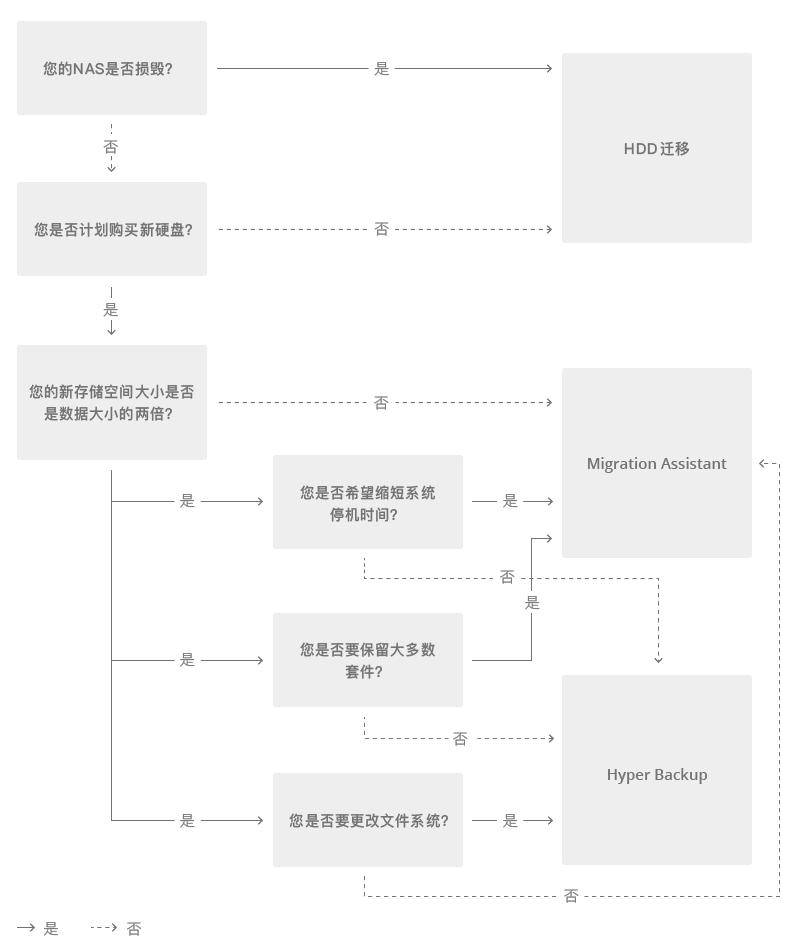
迁移方法比较表
下表比较了这三种方法。各篇文章中提供了其他详细信息。开始之前,请确保您完全了解每种迁移方法的限制。
通用规格
Migration Assistant | HDD 迁移 | Hyper Backup | |
|---|---|---|---|
描述 | 通过将系统配置、套件和数据从来源 NAS 克隆到目的地 NAS 进行迁移 | 从来源 NAS 手动取出硬盘并将其插入目的地 NAS | 在来源 NAS 上通过 Hyper Backup 备份数据并在目的地 NAS 上使用 Hyper Backup 还原数据,从而进行迁移 |
使用情形 |
|
|
|
优点 |
|
|
|
缺点 |
|
|
|
系统相关规格
| Migration Assistant | HDD 迁移 | Hyper Backup | |
|---|---|---|---|
| DSM 版本 | 目的地 NAS 上的 DSM 版本必须与来源 NAS 上的版本相同或更新。迁移之后,目的地 NAS 上的 DSM 版本会保持不变 | 迁移之后,目的地 NAS 会保留两台 NAS 之间较新的 DSM 版本。迁移之前,请确保目的地 NAS 支持所述的 DSM 版本 | 目的地 NAS 上的 DSM 版本必须与来源 NAS 上的版本相同或更新(例如,不允许从运行 DSM 7.0 的 DS920+ 迁移到运行 DSM 6.2 的 DS920+) |
文件系统 | 无法更改 | 目的地 NAS 必须支持所需文件系统。如果不支持,则无法装载存储空间,并且无法访问存储在存储空间上的数据 | 可以更改 |
存储类型 | 可以根据目的地 NAS 上的可用硬盘配置存储池和 RAID 类型,但无法更改存储空间的文件系统 | 存储池和存储空间的设置将保持不变 | 可以重新配置存储池和存储空间 |
迁移的项目 | 数据(存储空间和块级 LUN)、所有套件和大多数系统配置 | 数据、所有套件和大多数系统配置 | 所选数据、所选套件以及配置备份支持的系统配置 |
